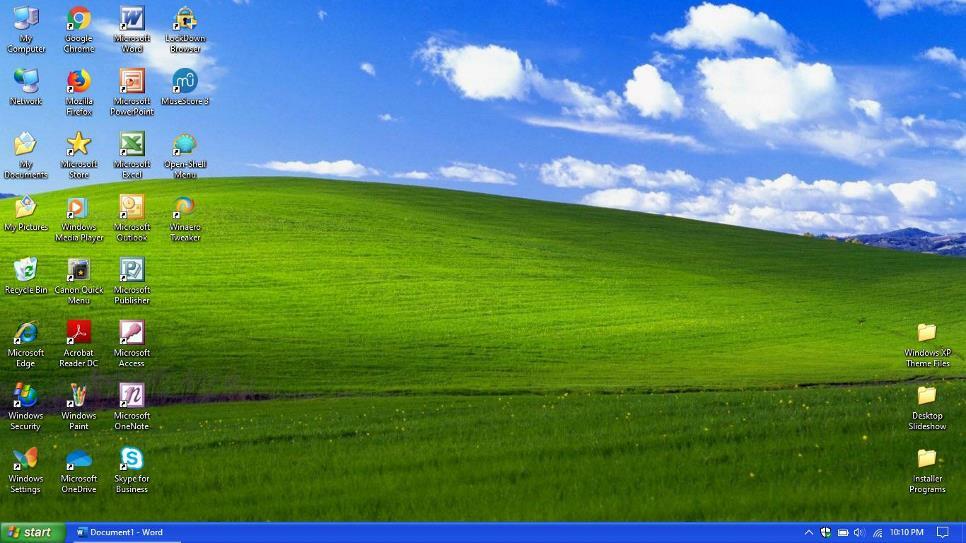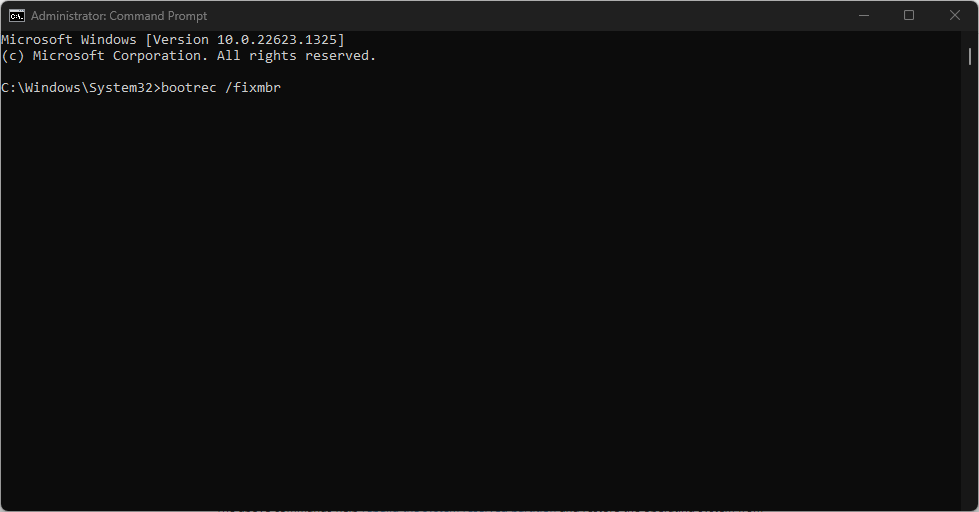Kyllä, poistettu käyttöjärjestelmä on mahdollista palauttaa hetkessä
- Käyttöjärjestelmä vastaa käynnistysprosessista ja hallitsee toimintoja sekä muita tietokoneen sovellusohjelmia.
- Jos olet poistanut Windows-käyttöjärjestelmän vahingossa, voit asentaa sen uudelleen rakentamalla varatun osion uudelleen.
- Voit myös palauttaa poistetut käyttöjärjestelmät tietokoneeltasi käyttämällä kolmannen osapuolen palautustyökaluja.

XASENNA NAPSAUTTAMALLA LATAA TIEDOSTOA
Tämä ohjelmisto korjaa yleiset tietokonevirheet, suojaa tiedostojen katoamiselta, haittaohjelmilta ja laitteistovioista ja optimoi tietokoneesi parhaan mahdollisen suorituskyvyn saavuttamiseksi. Korjaa PC-ongelmat ja poista virukset nyt kolmessa helpossa vaiheessa:
- Lataa Restoro PC Repair Tool joka tulee Patented Technologiesin mukana (patentti saatavilla tässä).
- Klikkaus Aloita skannaus löytääksesi Windows-ongelmia, jotka voivat aiheuttaa tietokoneongelmia.
- Klikkaus Korjaa kaikki korjataksesi tietokoneesi turvallisuuteen ja suorituskykyyn vaikuttavia ongelmia.
- Restoron on ladannut 0 lukijat tässä kuussa.
Käyttöjärjestelmä (OS) on ohjelmisto, joka yleensä ladataan tietokoneeseen käynnistysohjelman avulla. Se hallitsee järjestelmän ja kaikkien muiden tietokoneen sovellusohjelmien toimivuutta. Käyttäjät ilmoittavat kuitenkin poistaneensa käyttöjärjestelmänsä tietokoneestaan.
Siksi keskustelemme kuinka palauttaa poistettu käyttöjärjestelmä tietokoneeltasi. Lisäksi meillä on yksityiskohtainen opas helppoja tapoja rakentaa uudelleen käynnistysosio Windows 10:ssä ja käynnistä tietokone uudelleen.
Voitko asentaa Windowsin uudelleen poistamisen jälkeen?
Yksinkertaisimmassa mielessä käyttöjärjestelmän poistaminen tarkoittaa koko sen toimivuudesta vastaavan järjestelmäosion poistamista. Se tekee käyttöjärjestelmään pääsyn mahdottomaksi ja jättää tietokoneesi tyhjäksi. Ei ole ladattua ohjelmistoa, joka auttaisi tietokonettasi käynnistymään, koska BOOTMGR ja BCD puuttuvat.
On kuitenkin mahdollista asentaa käyttöjärjestelmä uudelleen milloin tahansa sen jälkeen, kun se on poistettu tietokoneesta. Se ei myöskään maksa enemmän stressiä tai aikaa kuin tavallisesti käyttöjärjestelmän esiladatulla asennuksella. Joten poistamalla käyttöjärjestelmän tietokoneeltasi voit asentaa uudelleen jopa korkeamman version.
Kuinka voin palauttaa poistetun käyttöjärjestelmän?
Käy läpi nämä alustavat tarkastukset:
- Varmista, että liität tietokoneesi vakaaseen virtalähteeseen.
- Irrota kaikki tietokoneeseen kytketyt ulkoiset laitteet tai oheislaitteet.
- Luo käynnistettävä USB-asema Windows-käyttöjärjestelmälle.
- Kytke käynnistysasema tietokoneeseen käynnistääksesi asemalta.
Yllä olevat alustavat tarkastukset valmistelevat järjestelmän ja tarvittavat työkalut käyttöjärjestelmän palautukseen ja uudelleenasennukseen.
- Aseta asennuslevy tietokoneeseesi.
- paina tehoa -painiketta tietokoneellasi ja valitse käynnistys valikosta Windowsin asennuslevy vaihtoehdosta.
- Klikkaa Korjaus tietokoneesi vaihtoehto Asenna nyt näyttö.
- Klikkaa Vianetsintä -vaihtoehto ja valitse sitten Edistyneet asetukset.
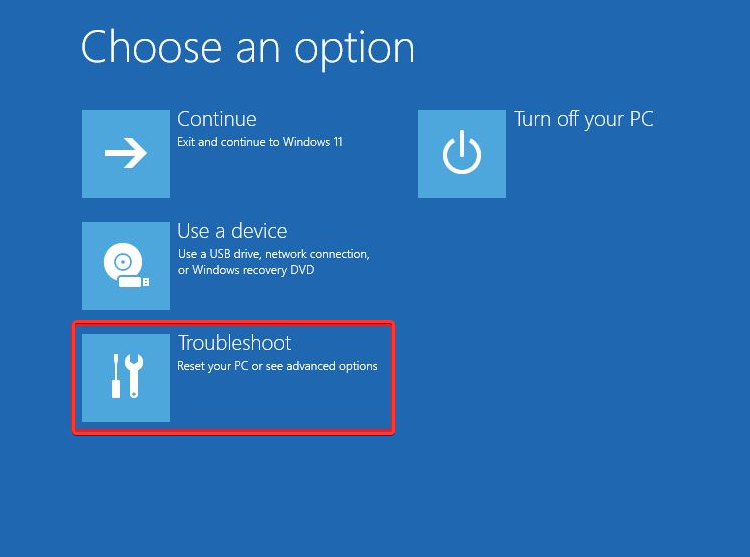
- Valitse Komentokehote vaihtoehto.
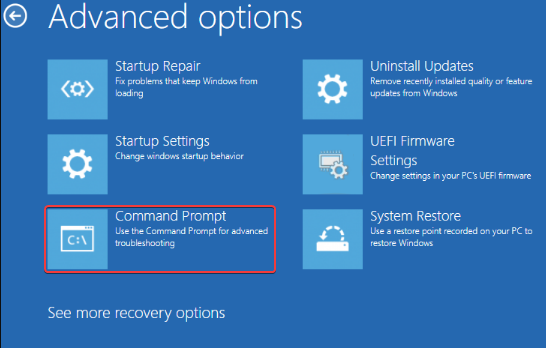
- Kirjoita seuraava ja paina Tulla sisään:
bootrec /fixmbr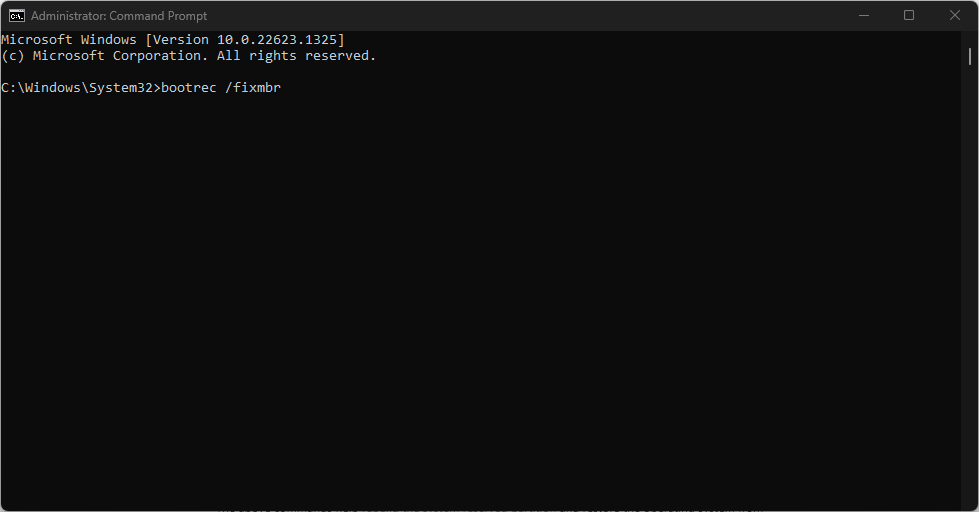
- Kirjoita seuraava komento ja paina Tulla sisään:
Diskpartvalitse levy 0listaosio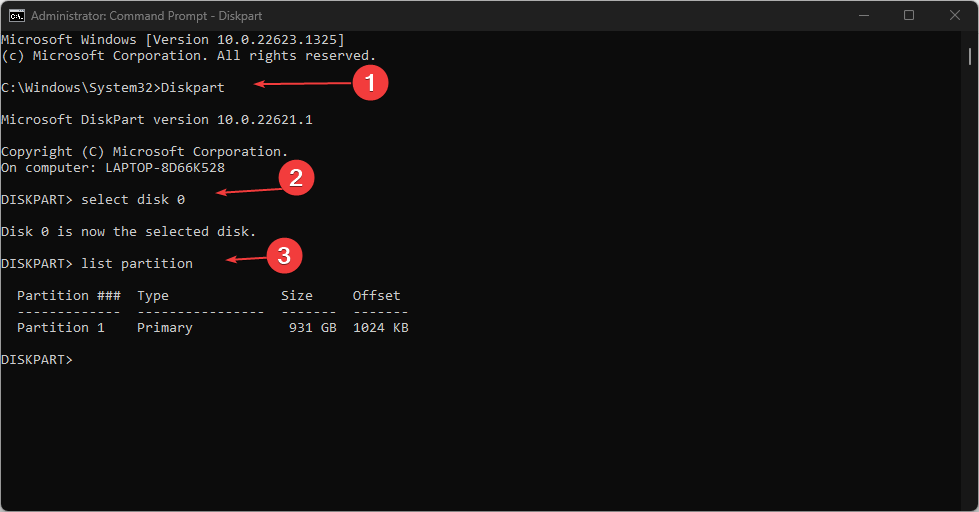
- valitse osio n: n tarkoittaa Windows-käyttöjärjestelmän osion asemakirjainta.
- Kirjoita sitten ja paina Tulla sisään:
aktiivinenpoistu
- Kirjoita seuraava komento ja paina Tulla sisään korjataksesi käynnistystiedot:
bootrec /fixbootbootrec /rebuildbcd
Yllä olevat komennot auttavat rakentaa järjestelmän varattu osio uudelleen ja palauta käyttöjärjestelmä osiosta, johon se asennettiin.
- Virhe 0x0000142: Kuinka korjata se 5 yksinkertaisessa vaiheessa
- Microsoft Edgen Workspace-ominaisuuden kokeileminen
- Kuinka estää automaattisen toiston videoita Edgessä
- Tiedostojen lähettäminen Microsoft Edge Drop -ominaisuuden avulla
- Kuinka poistaa hakupalkin kuva Windows 11:ssä
Niitä on lukuisia tietojen palautustyökalut voit käyttää poistetun käyttöjärjestelmän palauttamiseen tietokoneeltasi, joka voi toimia eri tavoin ja vaihdella toiminnaltaan, mutta kaiken kaikkiaan voi auttaa sinua palauttamaan tärkeät tiedot helpommin.
Prosessin yksinkertaistamiseksi suosittelemme kokeilemaan luotettavia tuotteita, kuten Kernel Data Recovery Software -ohjelmistoa, sillä se voi auttaa palauttamaan kadonneita tiedostoja tai kansioita Windowsin korruptiotapauksen jälkeen.
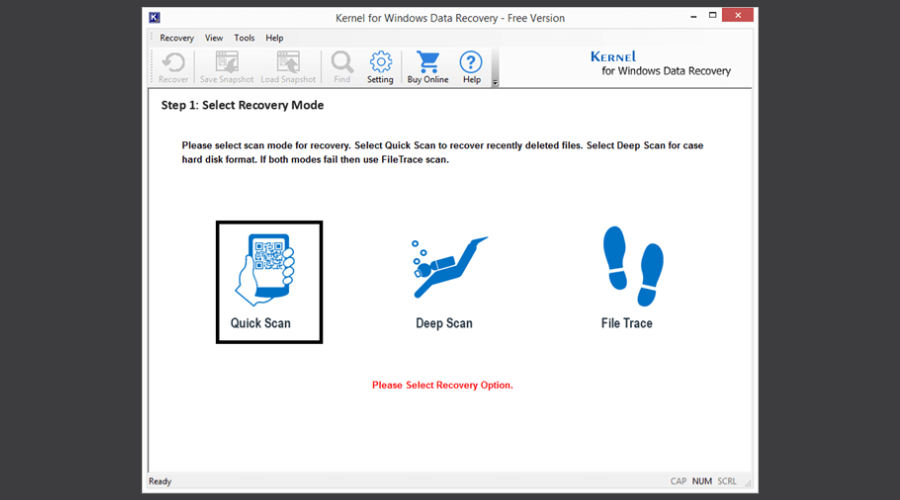
Lisäksi voit palauttaa tietoja siirrettävistä laitteista, kuten USB: istä, ja tyhjennetyistä roskakorin kansioista.

Ytimen tietojen palautusohjelmisto
Palauta kadonneet, vioittuneet tai poistetut tiedostot ja muut tärkeät tiedot tällä upealla sovelluksella.
Lopuksi, saatat olla kiinnostunut artikkelistamme helppoja tapoja päästä palautustilaan käyttöjärjestelmän kaikista osista Windows 11:ssä. Voit myös tarkistaa kuinka korjata ei voi luoda palautusasemavirhettä Windows 11:ssä.
Jos sinulla on lisäkysymyksiä tai ehdotuksia, laita ne ystävällisesti kommenttiosioon.
Onko sinulla edelleen ongelmia? Korjaa ne tällä työkalulla:
Sponsoroitu
Jos yllä olevat neuvot eivät ratkaisseet ongelmaasi, tietokoneessasi saattaa esiintyä syvempiä Windows-ongelmia. Suosittelemme lataamalla tämän tietokoneen korjaustyökalun (arvioitu erinomaiseksi TrustPilot.com-sivustolla) käsitelläksesi niitä helposti. Napsauta asennuksen jälkeen Aloita skannaus -painiketta ja paina sitten Korjaa kaikki.